Wer ein Samsung-Smartphone wie das Galaxy S20 nutzt, wird in der Anleitung, in Menüs oder in offiziellen Beschreibungen über den Begriff „App-Symbolindikator“ stolpern. GIGA erklärt, was das bedeutet und wie man diesen Indikator ein- oder ausschaltet.
Der „App-Symbolindikator“ ist in der Grundeinstellung aktiviert und kann optional ausgeschaltet werden.
App-Symbolindikator: Was bedeutet das?
Der „App-Symbolindikator“ ist Samsungs offizieller Ausdruck für die Benachrichtigungssymbole. Hierbei handelt es sich um die kleinen Punkte über den jeweiligen Apps auf dem Start-Bildschirm, die angeben, ob und wie viele Benachrichtigungen einer App vorliegen. So lässt sich zum Beispiel anhand der rot unterlegten Zahl über dem WhatsApp-Symbol schnell herausfinden, wie viele noch ungelesene WhatsApp-Nachrichten vorliegen.
Die Apps zeigen keine Benachrichtigungen? Das kann man tun (Video):
App-Symbolindikator einschalten oder deaktivieren
Werden die Symbole nicht angezeigt oder funktioniert die Anzeige nicht, könnt ihr den App-Symbolindikator beim Samsung-Smartphone so aktivieren:
- Tippt auf eine freie Stelle auf dem Home-Screen und haltet den Finger auf dem Bildschirm.
- Es erscheint ein neues Menü, wo ihr die „Startseiten-Einstellungen“ auswählen könnt.
- Hier lässt sich der App-Symbolindikator aktivieren.
- Dabei lässt sich einstellen, ob nur ein roter Punkt dargestellt wird, der allgemein über neue Benachrichtigungen informiert oder ob eine zusätzliche Zahl im roten Kreis steht, die die genaue Anzahl der neuen Meldungen angibt.
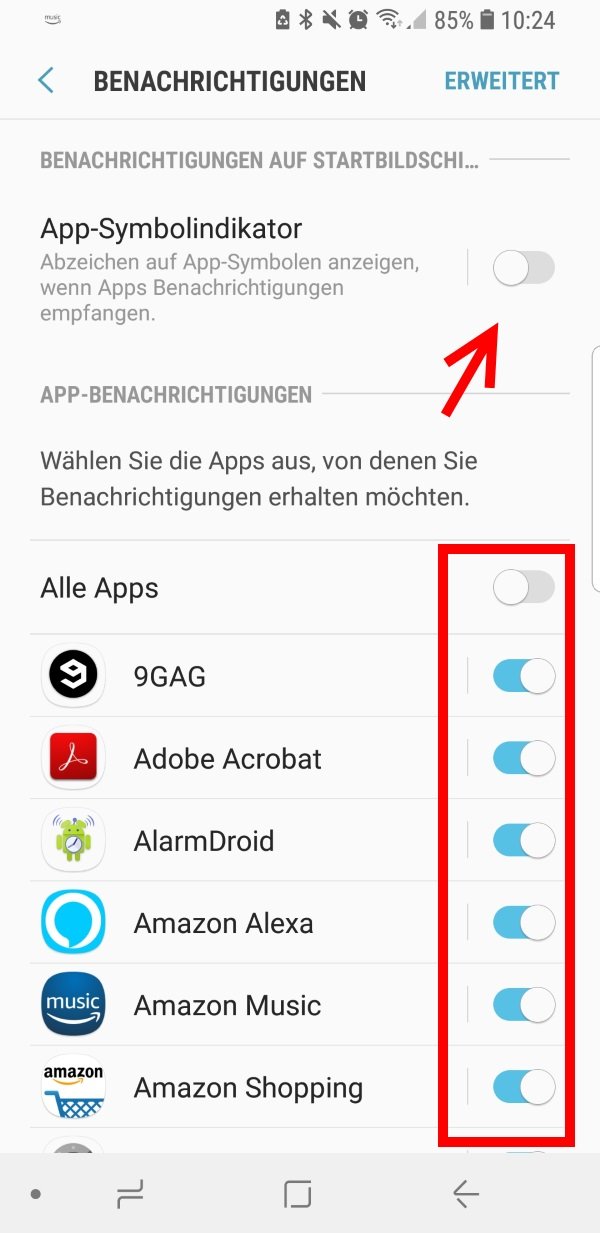
Alternativ findet ihr die Option auch über die Statusleiste. Zieht den Finger von oben nach unten über den Home-Screen und wählt den Button „Benachrichtigungseinstellungen“. Wechselt in den Abschnitt „App-Symbolindikator“, um einzustellen, bei welchen Apps ihr eine Benachrichtigung erhalten wollt.
App-Symbolindikator funktioniert nicht?
Falls die Benachrichtigungen bei bestimmten Apps nicht funktionieren, wurde der Indikator gegebenenfalls für einzelne Anwendungen ausgeschaltet. So lässt sich die Einstellung zurücknehmen:
- Öffnet die allgemeine Einstellungen-App.
- Ruft den Abschnitt für die installierten Apps auf.
- Sucht nach der App, für die keine Benachrichtigungen angezeigt werden.
- Scrollt herunter bis zum Bereich „Benachrichtigungen“.
- Hier wechselt ihr jetzt in die Option „Benachrichtigungen anzeigen“.
- Stellt den Regler bei „App-Symbolindikator“ nach rechts, um die Einstellung zu aktivieren.
Jetzt solltet ihr sofort anhand des roten Punktes sehen, ob neue Nachrichten für euch in den jeweiligen Apps warten. Natürlich muss die App dafür funktionieren und es muss bei den meisten Anwendungen eine Internet-Verbindung vorliegen.


